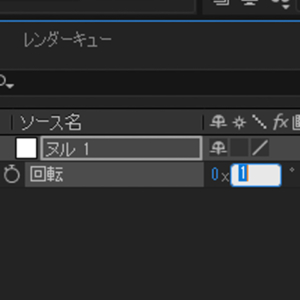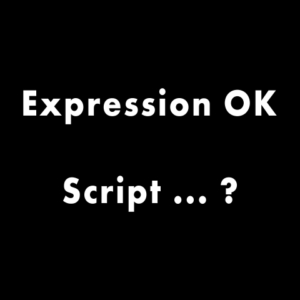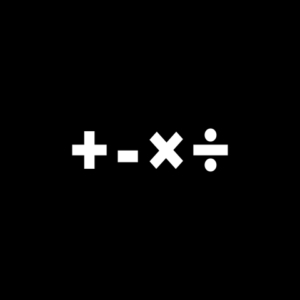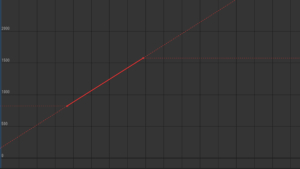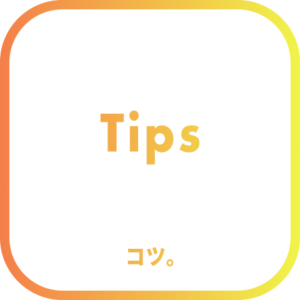まずは結論です。
- 標準グローに限らず、キレイにするには白飛びさせなければいい。
- 標準グローでそうするには、『グロー操作』を加算からスクリーンにする。
- あと、『元を合成』を“なし”にする。

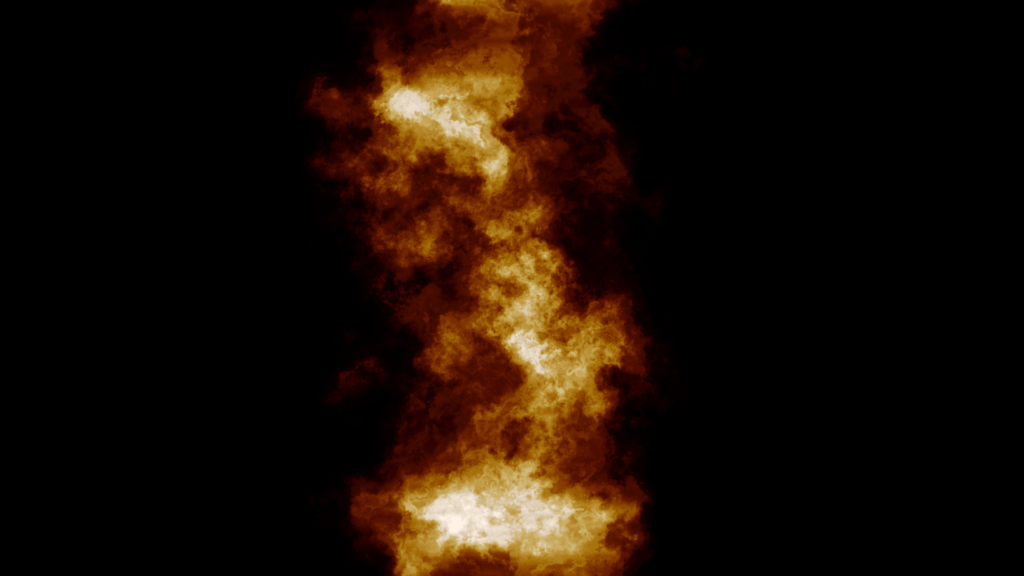
なんともダサいですね。『かけたときにデフォルトでダサくなる』っていうのも、標準グローはキレイじゃないという印象の一因ですね。
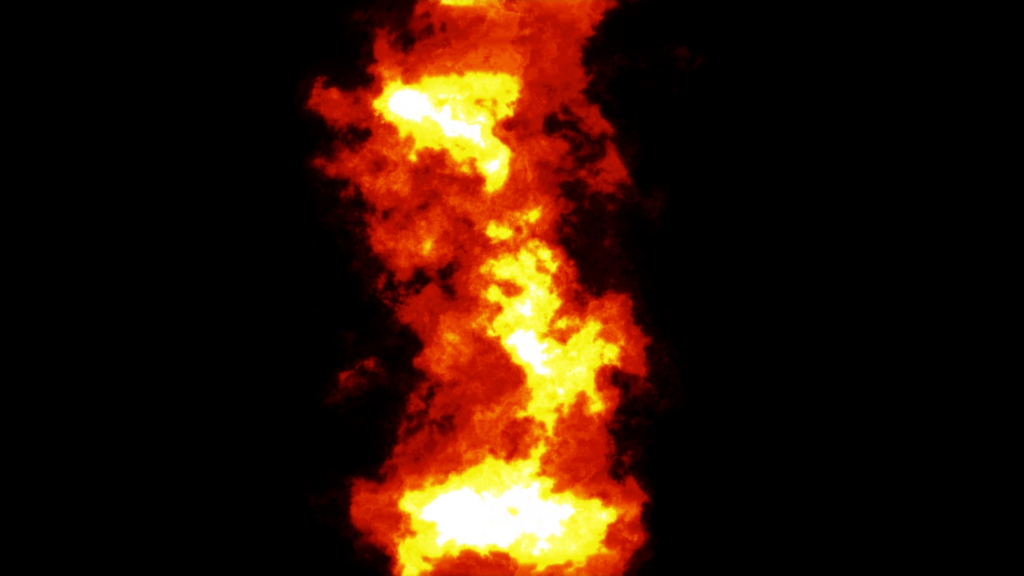
「描画モードの加算を使うとすぐ白飛びするから、スクリーンを使ったほうがいい」というTipsがよくありますが、それです。さらなる効果として、スクリーンは加算に比べて彩度の印象が変わらないのもいいところですね。
ここのパラメータがいったい何をやっているのかを検証したところ、どうやら「グローをかけたものの上 or 下に(描画モードとかはとくになしで)元のレイヤーを重ねる」という効果みたいです。
これも白飛びを誘発するので“なし”にします。
オススメの手順は、
- 『半径』を調整してブラーさせ、とりあえず光ってる感を出す。
- 『しきい値』を上げ下げして、光らせたい明るい箇所を狭めていく。
- 『強度』で光った場所の明るさを微調整。
- 再び『半径』を調整で、光っている範囲を本調整。
- あとはいい感じになるまで微調整(白飛びさせないことを忘れずに)。
一応、今回のパラメータです。しきい値:84.7 半径:356 強度:3.61

彩度がそんなに変わらないので、エフェクト『色相/再度』等を使って後から自由に調整できることもポイントですね。
そしてさらなるコツです。
矛盾するようですが、参考画像のような炎やネオンなんかに関しては、普通の(RAWやLogでない)カメラで撮ったら白飛びするものです。なので、白飛びしてないとそれっぽく見えないことがあります。
そんな『白飛びしたほうが自然に見えるもの』の場合はさらにグローを1つ追加して、あえて加算のまま一番明るいところをちょっとだけ調整するのもありです。加算によって彩度も上がってしまうことに注意してください。
パラメータ しきい値:100 半径:248 強度:1

使いどころ
Tipsに「標準のグローはキレイではないので」と書かれていることがありますが、設定次第でけっこうキレイに使うことができます。色々な手間をかけてレイヤーを重ねたり、プラグインを使ったほうが実際キレイになりますが、手間とお金をかけず、標準グローを使うという選択肢もアリではないでしょうか?
解説
『キレイ』とは、グローに限って言えば、「グラデーションが滑らか」ということに尽きるでしょう。要するに『白飛びしていない、黒潰れしていない、中間の色がバンディングしていない(段々になっていない)』ということです。
個人的には実写に関して、映画『セブン』みたいな銀残しコントラストばりばり映像が好きです。なので、上記のような『諧調至上主義』はどうなのかなあと思っております。が、下世話な話ですが、白飛びや黒潰れは極力避けたほうがクライアントOKが出やすいです。それはつまり、「だいたいの人はグラデーションが滑らかな映像を好み、クオリティが高いと感じる」ってことなんじゃないかなあ、と思いますね。コントラスト高すぎると目が痛くなるし。